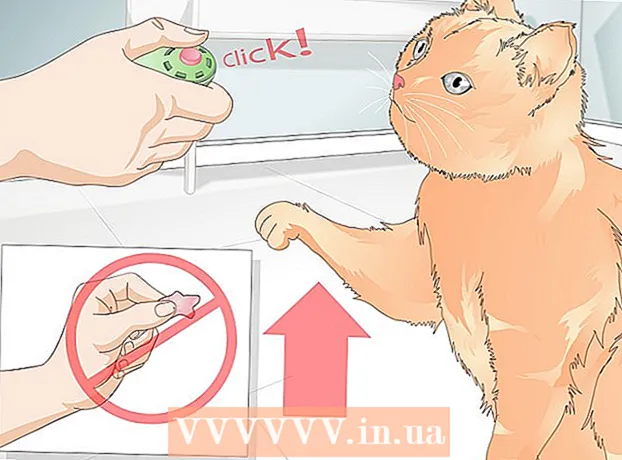Autor:
Virginia Floyd
Dátum Stvorenia:
13 August 2021
Dátum Aktualizácie:
1 V Júli 2024

Obsah
- Kroky
- Metóda 1 z 2: Používanie počítača
- Program Audacity
- Online aplikácie
- Metóda 2 z 2: Prehrávanie skladieb opačne z analógových médií
- Tipy
Hľadáte ezoterickú správu vo svojich obľúbených nevinných popových piesňach? Pokúšate sa ochutnať vzad z chladnej bubnovej stopy? Prehrávanie skladieb dozadu je mnoho. Našťastie, ak máte počítač, je táto úloha jednoduchá: existujú programy na stiahnutie a verzie programov, ktoré vám s tým pomôžu. Ak máte disky, vinylové platne a iné médiá, bude to pre vás ťažšie, ale prehrávanie skladieb z takýchto médií dozadu nie je nemožné.
Kroky
Metóda 1 z 2: Používanie počítača
Program Audacity
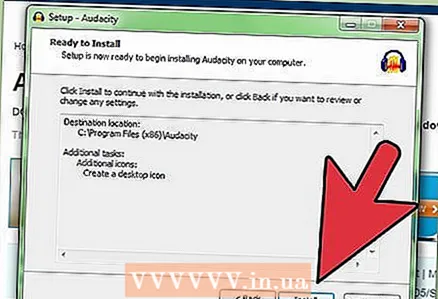 1 Stiahnite si a nainštalujte softvér na spracovanie zvuku. Verte či neverte, existuje veľké množstvo bezplatných aplikácií, ktoré vám umožňujú pracovať so zvukovými súbormi. Takmer všetky z nich budú mať možnosť „prehrať skladbu opačne“. Vyhľadajte program pomocou kľúčových slov „úprava zvuku“ alebo podobných fráz. Na tomto webe nájdete zoznam bezplatných zvukových aplikácií v dobrej kvalite.
1 Stiahnite si a nainštalujte softvér na spracovanie zvuku. Verte či neverte, existuje veľké množstvo bezplatných aplikácií, ktoré vám umožňujú pracovať so zvukovými súbormi. Takmer všetky z nich budú mať možnosť „prehrať skladbu opačne“. Vyhľadajte program pomocou kľúčových slov „úprava zvuku“ alebo podobných fráz. Na tomto webe nájdete zoznam bezplatných zvukových aplikácií v dobrej kvalite. - V tomto článku vám ukážeme, ako prehrať skladbu dozadu pomocou ukážkovej aplikácie. Odvážnosť... Je to bezplatný a jednoduchý program, ktorý beží na Windows, Mac a Linux. Môžete si ho stiahnuť tu. Všetky ostatné freeware programy fungujú rovnako.
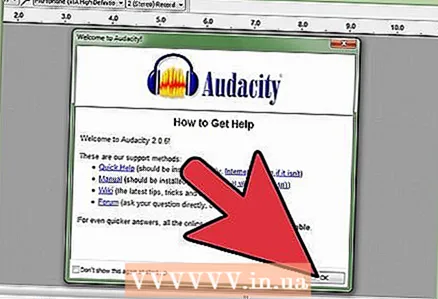 2 Otvorte Audacity. Zobrazí sa okno, ktoré vám ponúkne niekoľko možností pomoci. Kliknite na „OK“ a pokračujte.
2 Otvorte Audacity. Zobrazí sa okno, ktoré vám ponúkne niekoľko možností pomoci. Kliknite na „OK“ a pokračujte.  3 Vyberte položky Súbor> Importovať> Zvuk. Vyberte tieto možnosti (budú umiestnené v hornej časti obrazovky) na stiahnutie súboru.
3 Vyberte položky Súbor> Importovať> Zvuk. Vyberte tieto možnosti (budú umiestnené v hornej časti obrazovky) na stiahnutie súboru. - Môžete použiť klávesovú skratku Ctrl + Shift + I.
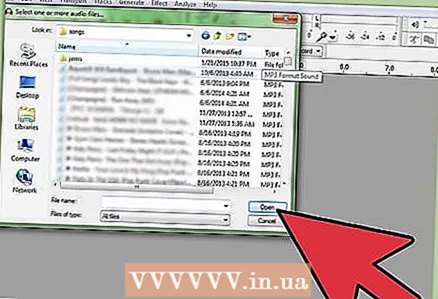 4 Vyberte požadovaný zvukový súbor. Na obrazovke sa zobrazí okno, ktoré vám umožní pridať súbor do programu. Vyberte požadovaný súbor a kliknite na „Otvoriť“. Zloženie sa objaví v okne programu vo forme frekvenčného grafu.
4 Vyberte požadovaný zvukový súbor. Na obrazovke sa zobrazí okno, ktoré vám umožní pridať súbor do programu. Vyberte požadovaný súbor a kliknite na „Otvoriť“. Zloženie sa objaví v okne programu vo forme frekvenčného grafu. - Audacity podporuje mnoho formátov vrátane .wav, .mp3, .ogg a AIFF. Ak váš súbor nie je podporovaný, skúste ho previesť.
 5 Vyberte sekciu, ktorú chcete prehrať dozadu. Keď je kompozícia načítaná do programu, môžete vybrať ľubovoľnú sekciu kliknutím na obrázok stopy, podržaním myši a potiahnutím sekcie na požadované miesto. To vám umožní zvýrazniť sekciu, ktorú chcete upraviť. Ľavá strana trate je začiatok a pravá koniec.
5 Vyberte sekciu, ktorú chcete prehrať dozadu. Keď je kompozícia načítaná do programu, môžete vybrať ľubovoľnú sekciu kliknutím na obrázok stopy, podržaním myši a potiahnutím sekcie na požadované miesto. To vám umožní zvýrazniť sekciu, ktorú chcete upraviť. Ľavá strana trate je začiatok a pravá koniec. - Aby bol výber presný, zväčšite tabuľku. To je možné vykonať kliknutím na koliesko myši alebo kliknutím ľavým tlačidlom myši na lištu na ľavej strane diagramu (štandardne to bude od 1,0 do -1,0). Ak chcete obrázok oddialiť, kliknite pravým tlačidlom myši.
- Ak chcete prevrátiť celú skladbu, stlačte Upraviť> Vybrať> Všetko alebo Ctrl + A (tým sa vyberie celá stopa).
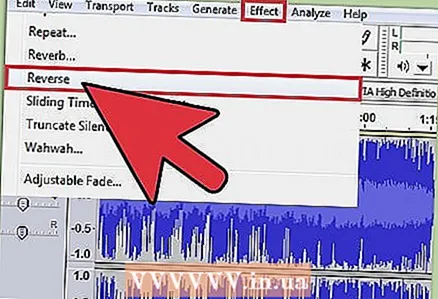 6 Kliknite na položku Efekty> Obrátiť. Program automaticky prevráti diagram a stopu môžete počúvať dozadu. Naopak, bude sa prehrávať iba vybraný úsek stopytakže ak potrebujete prevrátiť celú skladbu, musíte vybrať celú skladbu.
6 Kliknite na položku Efekty> Obrátiť. Program automaticky prevráti diagram a stopu môžete počúvať dozadu. Naopak, bude sa prehrávať iba vybraný úsek stopytakže ak potrebujete prevrátiť celú skladbu, musíte vybrať celú skladbu. 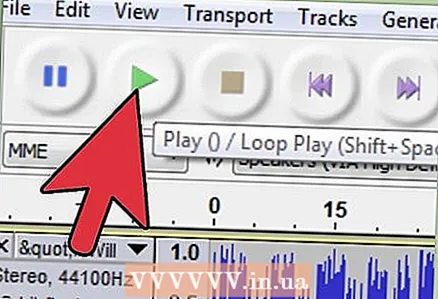 7 Zahrajte si skladbu. Stlačte tlačidlo „Štart“ v hornej časti obrazovky (bude mať tvar zeleného trojuholníka) a fragment, ktorý bol prerobený, sa prehrá.
7 Zahrajte si skladbu. Stlačte tlačidlo „Štart“ v hornej časti obrazovky (bude mať tvar zeleného trojuholníka) a fragment, ktorý bol prerobený, sa prehrá. - Nezabudnite, že v predvolenom nastavení sa bude prehrávať iba spracovaný fragment. Ak nebolo nič zvýraznené, skladba sa bude hrať od začiatku.
Online aplikácie
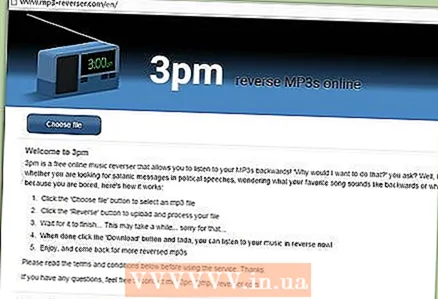 1 Ak si nechcete do počítača sťahovať a inštalovať programy tretích strán, použite online aplikáciu. Všetko, čo potrebujete, je dobré internetové pripojenie a zvukový súbor MP3. Skúste službu mp3-reverser.com.
1 Ak si nechcete do počítača sťahovať a inštalovať programy tretích strán, použite online aplikáciu. Všetko, čo potrebujete, je dobré internetové pripojenie a zvukový súbor MP3. Skúste službu mp3-reverser.com. - Stránka mp3-reverser.com je rýchly a ľahký nástroj, ale nie je jediný. Podobné služby nájdete vyhľadaním výrazu „pieseň v opačnom poradí“ alebo „obrátiť mp3“.
- MP3 je jedným z najpopulárnejších zvukových kodekov. Väčšina skladieb bude v tomto formáte. Ak formát ďalší, skúste súbor previesť na weby ako online-convert.com.
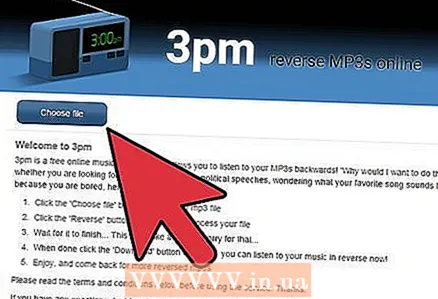 2 Vyberte položku ponuky „Vybrať súbor“. Nachádza sa vľavo hore. Na obrazovke sa zobrazí okno, ktoré vám umožní vybrať súbor z pevného disku a nahrať ho na web. Nájdite požadovaný dokument a kliknite na „Otvoriť“.
2 Vyberte položku ponuky „Vybrať súbor“. Nachádza sa vľavo hore. Na obrazovke sa zobrazí okno, ktoré vám umožní vybrať súbor z pevného disku a nahrať ho na web. Nájdite požadovaný dokument a kliknite na „Otvoriť“. 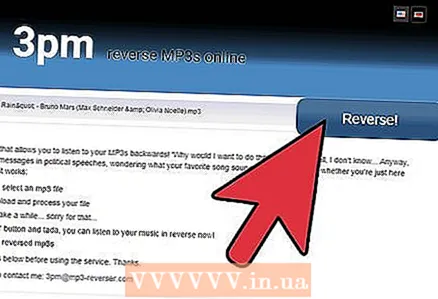 3 Kliknite na položku Obrátiť. Začne sa prevádzanie súboru. Proces budete môcť sledovať z hornej časti obrazovky.
3 Kliknite na položku Obrátiť. Začne sa prevádzanie súboru. Proces budete môcť sledovať z hornej časti obrazovky. - Uvedomte si, že doba spracovania súboru bude závisieť od rýchlosti vášho internetového pripojenia a veľkosti súboru. To zvyčajne trvá niekoľko minút.
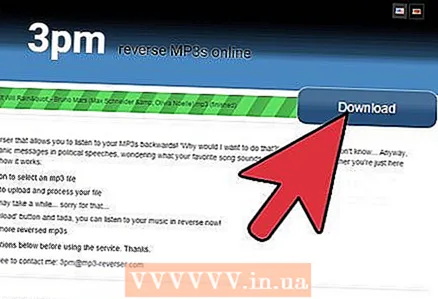 4 Vyberte položku ponuky „stiahnuť“ a počúvajte skladbu. Keď je súbor stiahnutý, môžete ho prehrať v ľubovoľnom prehrávači médií (napríklad Windows Media Player, iTunes a podobne). Hurá!
4 Vyberte položku ponuky „stiahnuť“ a počúvajte skladbu. Keď je súbor stiahnutý, môžete ho prehrať v ľubovoľnom prehrávači médií (napríklad Windows Media Player, iTunes a podobne). Hurá! - Ak sa konverzia skončí s chybouNa obrazovke sa zobrazí správa s červeným textom. Najčastejšie sa to stane, ak bol vybratý iný súbor ako mp3.
Metóda 2 z 2: Prehrávanie skladieb opačne z analógových médií
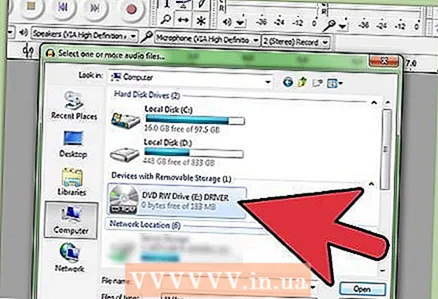 1 Previesť skladbu z disku do digitálneho formátu. Najjednoduchším spôsobom je prehrať skladbu v opačnom poradí na počítači (postup bol podrobne popísaný vyššie), ale ak je vaša skladba zapnutá fyzické médium (o tom, čo môžete vyzdvihnúť: na disku, kazete, zázname), môžete ho prehrávať aj dozadu - bude to však vyžadovať viac úsilia. Ak je napríklad skladba na disku CD, môžete ju preniesť na pevný disk pomocou moderného počítača. Takto budete mať všetky piesne na disku v digitálnom formáte. Potom môžete požadovanú stopu spracovať vyššie popísanými spôsobmi.
1 Previesť skladbu z disku do digitálneho formátu. Najjednoduchším spôsobom je prehrať skladbu v opačnom poradí na počítači (postup bol podrobne popísaný vyššie), ale ak je vaša skladba zapnutá fyzické médium (o tom, čo môžete vyzdvihnúť: na disku, kazete, zázname), môžete ho prehrávať aj dozadu - bude to však vyžadovať viac úsilia. Ak je napríklad skladba na disku CD, môžete ju preniesť na pevný disk pomocou moderného počítača. Takto budete mať všetky piesne na disku v digitálnom formáte. Potom môžete požadovanú stopu spracovať vyššie popísanými spôsobmi. - Existuje mnoho spôsobov, ako digitalizovať súbor z disku. Asi najľahší spôsob, ako to urobiť, je automaticky použiť iTunes. Stojí za zmienku, že ak vložíte disk do moderného počítača, najčastejšie sa na obrazovke zobrazí okno s návrhom na import súborov. Vyberte si jednu z možností a prepíšte skladby.
 2 Otočný tanier nastavte tak, aby sa mohol otáčať v opačnom smere. Ak chcete pieseň počúvať spätne na vinyle, budete musieť znova nakonfigurovať gramofón. Nebojte sa - tieto nastavenia budú dočasné a ak budete opatrní, prehrávač zostane bezpečný a zdravý. Vykonajte nasledujúce:
2 Otočný tanier nastavte tak, aby sa mohol otáčať v opačnom smere. Ak chcete pieseň počúvať spätne na vinyle, budete musieť znova nakonfigurovať gramofón. Nebojte sa - tieto nastavenia budú dočasné a ak budete opatrní, prehrávač zostane bezpečný a zdravý. Vykonajte nasledujúce: - Sklo z polystyrénu sa rozreže na polovicu alebo sa použije zvitok lepiacej pásky. Do stredu otočného taniera okolo otočného stredu položte pohár alebo pásku.
- Na otočné centrum pripevnite nápojovú slamku, aby bolo vreteno dlhšie.
- Vyberte kazetu z ramena a potom kazetu odpojte. Vložte kazetu späť tak, aby smerovala opačným smerom, a zaistite hlavu.
- Zapnite prehrávač a nechajte ihlu vyraziť na dráhu. Možno budete musieť nastaviť protizávažie.
- Toto video vám ukáže, ako obnoviť prehrávač.
 3 Záznam môžete tiež otáčať rukou dozadu. Vinylové platne môžete prehrávať naopak. Nastavte rýchlosť na 0 ot / min, jemne uchopte okraj záznamu a začnite ho otáčať v opačnom smere (proti smeru hodinových ručičiek) so zapnutými reproduktormi. Pieseň budete počuť v opačnom poradí.
3 Záznam môžete tiež otáčať rukou dozadu. Vinylové platne môžete prehrávať naopak. Nastavte rýchlosť na 0 ot / min, jemne uchopte okraj záznamu a začnite ho otáčať v opačnom smere (proti smeru hodinových ručičiek) so zapnutými reproduktormi. Pieseň budete počuť v opačnom poradí. - Aj keď je to pomerne jednoduchá metóda, je ťažké dosiahnuť rovnakú kvalitu zvuku ako pri automatickom prehrávaní, pretože je takmer nemožné ručne udržiavať rovnakú rýchlosť otáčania.
 4 Pretočte kazetu dozadu, aby ste ju prehrali dozadu. Ak je požadovaná skladba nahraná na kazete, aby ste ju mohli začať opačne, budete musieť kazetu rozobrať, znova usporiadať pásku a znova zložiť kazetu. Budete musieť byť veľmi opatrní, aby ste kazetu nepoškodili.Ak máte obavy, že všetko pokazíte, najskôr si zacvičte na prázdnych kazetách. Nižšie vám ukážeme, ako to urobiť.
4 Pretočte kazetu dozadu, aby ste ju prehrali dozadu. Ak je požadovaná skladba nahraná na kazete, aby ste ju mohli začať opačne, budete musieť kazetu rozobrať, znova usporiadať pásku a znova zložiť kazetu. Budete musieť byť veľmi opatrní, aby ste kazetu nepoškodili.Ak máte obavy, že všetko pokazíte, najskôr si zacvičte na prázdnych kazetách. Nižšie vám ukážeme, ako to urobiť. - Pretočte pásku na koniec. Po previnutí by mala byť celá páska vľavo.
- Demontujte plastové puzdro. Na to potrebujete tenký skrutkovač. Pamätajte si, ako film leží na valcoch, pretože neskôr budete musieť vrátiť všetko na svoje miesto.
- Vyberte zvitky filmu. Neotáčajte ich zrkadlovo.
- Prevráťte rolky tak, aby bola rolka filmu vpravo. Neprevracajte ich hore dnom. Ak to urobíte, pri opätovnom zostavení kazety sa vám jednoducho prehrá druhá strana kazety.
- Vložte cievky do kazety. Opatrne preveďte film cez všetky valčeky, aby bol na rovnakých miestach. Je to veľmi dôležité. Pokiaľ je fólia položená inak, môže dôjsť k jej poškodeniu.
- Zostavte kazetu, previňte ju tak, aby bol film vľavo. Ak sa bojíte poškodenia filmu, urobte to ručne. Keď je všetko pripravené, vložte kazetu do magnetofónu.
Tipy
- Ak nemáte zvukový program, na internete je veľa aplikácií, ktoré si môžete zadarmo stiahnuť (skúšobná aj plná verzia). Ak chcete nájsť súbor na stiahnutie, jednoducho vyhľadajte „bezplatný softvér na úpravu zvuku“ a kliknite na „Hľadať“. Vyhľadávací nástroj poskytne veľký počet odkazov na aplikácie na stiahnutie zadarmo.
- Možnosť Prevrátiť sa zvyčajne nachádza v ponuke Efekty v hornej časti programu na úpravu zvuku, ale môže sa tiež skryť na karte Efekty v rozbaľovacej ponuke. Napríklad v programoch ProTools kliknite na „Efekty“, potom sa posuňte na tlačidlo ponuky „Nastavenia zvuku“, čím sa dostanete do ďalšej ponuky s možnosťou „Prevrátiť“.
- Ak prehráte niektoré obscénne slová naopak, bude sa to počúvať lepšie ako pieseň s medzerami namiesto týchto slov.
- Možnosť Importovať zvuk sa zvyčajne nachádza v ponuke Súbor, ale rôzne programy ho môžu nájsť aj v iných umiestneniach. Všetko závisí od konkrétnej aplikácie.
- Niektoré programy poskytujú možnosť zobraziť ukážku výslednej verzie pred konverziou. Keď je konverzia dokončená a už sa nebude upravovať nič iné, jediný spôsob, ako vrátiť späť proces, je urobiť všetko od začiatku a vrátiť skladbu do pôvodného stavu alebo použiť možnosť „Upraviť“> „Späť“. Môžete tiež odstrániť celý zvukový súbor a začať odznova.